
Käbir wezipeleri çözmek üçin tablis açanda, aýry öýjekde ýa-da Formanyň içerki nusgasyna zerur, şu aýda programmanyň zerur hasaplamalary bardygy üçin birnäçe aýyň sanyny kesgitledi. Excel bu amaly ýerine ýetirmek üçin niýetlenen gurallar bar. Bu aýratynlygy ulanmagyň dürli usullaryny göz öňünde tutalyň.
Günleriň sanyny hasaplamak
Specialörite kategoriýa we wagt operatorlarynyň aýratyn kategoriýasyna we wagt operatorlary arkaly bellenen bir aýyň sanyny hasaplaň. Haýsy güýje düşýändigini bilmek üçin, ilki bilen operasiýa bahalaryny goýdular. Muňa baglylykda hasaplamanyň netijesi gündelige aýratyn elemente tölenip bilner we başga bir formula-da hem ulanylyp bilner.Usul 1: operatorlaryň gününi we pyşyrdaşlarynyň utgaşmasy
Bu meseläni çözmegiň iň aňsat usuly, Günüň we boýunaşdyryjylaryň utgaşmasydyr.
Gün aýratynlygy operatorlaryň "senesi we wagty" toparynyň toparyna degişlidir. Bu 1 -den 31-nji 31-e çenli belli bir belgini görkezýär. Bu operasiýanyň elimizde, bu operatoryň wezipeli adam konwensiýanyň ara alyp maslahatlaşmagy bilen gurlan aýdyry üçin iň soňky güni görkezjek tabşyrjak aýyň soňky gününi görkezer.
Operator Sintaksis güni indiki:
= Gün (senesi_v_)
.Agny, bu aýratynlygyň ýeke-täk arguçylygy "san formata" senesi. Ygrarly operatoryň operatory barada soralar. San formatda senäniň adaty formatdan tapawutlanýandygyny aýtmaly bolmaly. Mysal üçin, 04.05.2015 0485924-nji ýylyň 1-nji sentýabryna meňzeýär. Şonuň üçin bu format toplumy diňe içerki amallar üçin ulanýar. Öýjükleri görkezmek seýrek ulanylýar.
Bupak operatory operator, görkezilen senede ýa-da görkezilen senede üýtgän aýyň iň soňky sanyny görkezmek üçin döredildi. Sintaksx funksiýasy:
= Pyşyrdalar (nach_dat; nomer_mets)
"Başlamak" operatorynyň sanagdaýyň parçanyň emele gelen senesi bar ýa-da nirede ýerleşýän senesi bar.
"Aý" operatorynyň sany hasap gaýtarmak haýsy aýlaryň sanyny sanamalydygyny görkezýär.
Indi belli bir mysalda nähili işleýändigini göreliň. Munuň üçin belli bir senenama nomer boljak öýjükleriniň birinde bolsa, öýjükleriň birinde ExcP sahypasyny alyň. Aboveokardaky operatorlaryň toplumyny, bu niçigemiň aýdýan aýlyk döwründe näçe günüň dowamynda näçe günüň içinde köpelmegini kesgitlemek zerurdyr.
- Netijede, ahyrky netijede netije görkeziljek sahypada görkezilýär. "Funksiýany goýuň" düwmesine basyň. Bu düwme formulanyň çep tarapynda goýulýar.
- Funksionerde punktlaryň penjiresi başlaýar. "Sene we wagt" bölümine gidiň. "Gün" ýazgysyny tapýarys we bellemelidiris. "OK" düwmesine basýarys.
- Operator boýunça deliller penjire açylýar. "Sanly görnüşde taryhy" - görýän ýaly, diňe bir alan öz içine alýar. Adatça, bir belgi ýa-da öz içine alýan bir öýjük, bir baglanyşyk bar, emma bu ugurda çäklenmändir wezipe bolar. Şonuň üçin biz pudagynda aýlamak düzmek we soň formula dize çep bir üçgen görnüşinde düwmesini basyň. täze ulanylýan operatorlaryň sanawy açylar. Eger-de adyny tapyp, eger-de bu wezipe argument penjiresini gitmek üçin "ynandyryp ondan", soňra derrew basyň. Eger-de bu ady tapmak däl-de, onda, bu ýagdaýda, "Beýleki wezipeler ..." ýerine basyň.
- funksiıalary esasy täzeden başlaýar we ýene-de biz Operator şol bir topar üçin hereket. Emma bu gezek "Conmines" ady üçin ideal. görkezilen ady etmekden soň, "OK" düwmesi basyň.
- conmen operator argumentler penjire başlaýar.
"Başlangyç taryhyny" atly özüniň ilkinji pudagynda, sen biziň aýry öýjükleri bolan sanyny bellemek gerek. Bu doly ol degişli bolan, biz takyklaýar döwründe günüň sanynyň. el boýunça adresi düzmek maksady bilen, pudagynda aýlamak, we soň diňe syçanyň çep düwmesi üstündäki üstüne basyň. Koordinatlar derrew penjirede görkeziler.
Biz görkezilen belgisi degişli, şol döwürde wagtyny bellemek gerek, sebäbi "Number aý" pudagynda, biz bahasy "0" goýdy.
Şondan soň "OK" düwmesine basyň.
- Görşüňiz ýaly, geçen iş öndürijilik soň saýlanan san degişli bolan aý-nji ýylda günleriň sany, saç öýjükleri görkezilýär.

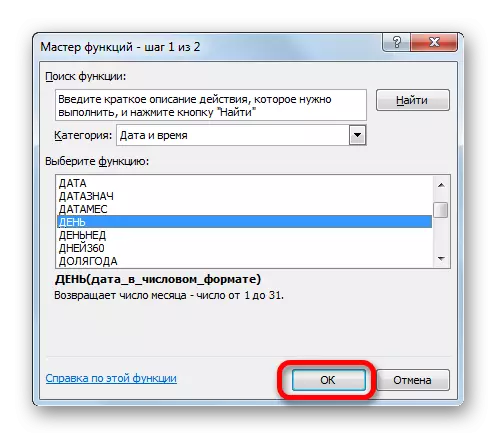

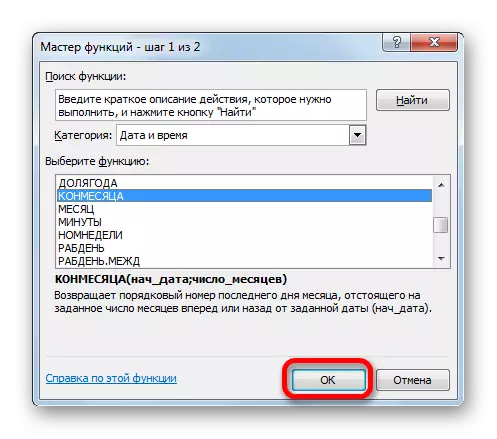


umumy formula, aşakdaky aldy:
= Day (ynandyryp (B3, 0))
bu formülde, dürli baha diňe öýjük adresi (B3) bar. Eger-de wezipeleri master üsti bilen bir amaly ýerine ýetirmek üçin islemeýän bolsaňyz, Şeýlelikde, diňe doly siziň ýagdaýda degişli bolan birini belgisini öz içine alýan öýjük salgysyny üýtgetmek, islendik saç item içine bu formülü ýerleşdirip bilersiňiz. Netijede şuňa meňzeýär.
SÖZPAN: E-ni kadadan çykma ussady
Usul 2: gün sany awtomatiki usulda tayini
Indi başga bir işe seredeliň. Berlen senenasiýada günleriň sanynyň görkezilmedik zenanlarynyň sanynyň görkezilmezligi talap edilýär. Mundan başga-da, döwür çalşylmagynyň düşündirilişi sebäpli awtomatiki usulda amala aşyrylar. Geň görünýän hem bolsa, ýöne bu mesele öňki birden has aňsat. Bu meseläni çözmek üçin, bu amalyň üýtgeýän gymmatlyklary öz içine alýan ýa-da öýjüklere baglanyşyk bolupdyr. Netijäni görkezmek isleýän sahypaňyzyň öýjügine sürüp bilersiňiz, aşakdaky formula üýtgemeli:
= Gün (ynandyrmak (şu gün (); 0)
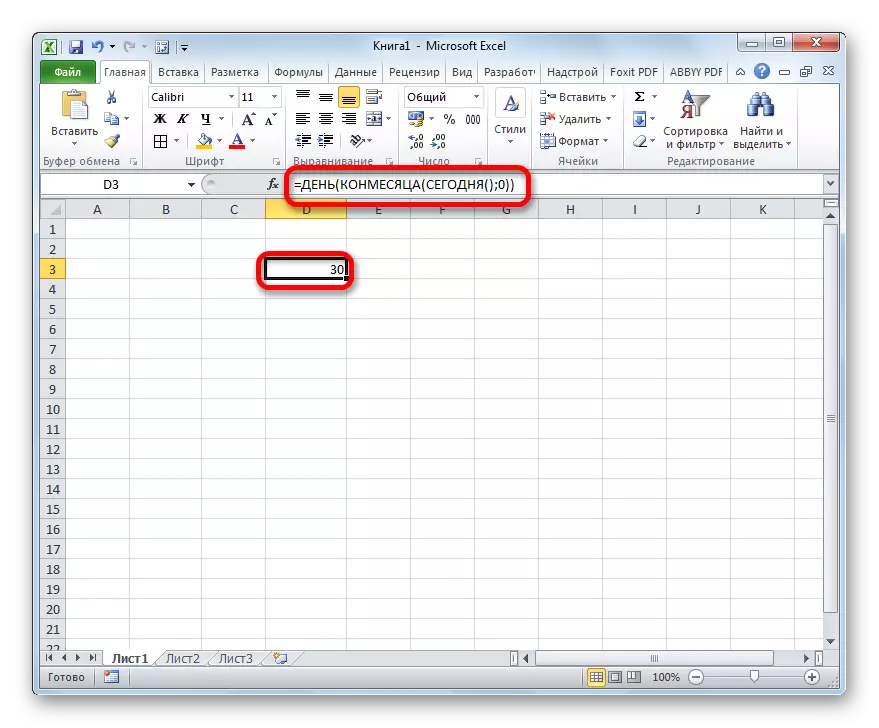
Häzirki wagtda şu ýagdaýda ýüz tutan ýerimiz şu ýagdaýda şu gün häzirki san we argument ýok. Şeýlelik bilen, öýjügiňizde, häzirki aýda gün sanlar görkeziler.
3-nji usul: Çylşyrymly formulalarda ulanmak üçin birnäçe günüň sanyny hasaplamak
Aboveokarda görkezilen mysallarda ýa-da görkezilen senenamanyň çykyşynda şu aýyň dowamynda aýratyn öýjükde bolmaly. Usöne beýleki görkezijileri hasaplamak üçin bu bahany tapmak üçin bu bahany tapmak zerur bolup biler. Şol bir wagtyň özünde sanallaşdyrmak çylşyrymly formatulýanyň içinde geçirilen günleri hasaplamak we aýratyn öýjükde görkeziler. Bu barada jikme-jik etmegiň nähili edendigini göreliň.
Şeýle aýdan ahyryna çenli häzirki aýyň ahyryna çenli galan sanlary öýjüdir. Öňki usulda bolşy ýaly, bu opsiýa magistri ofisiň açylmagyny talap etmeýär. Aşakdaky aňlatmada kamera bilen sürüp bilersiňiz:
= Gün (şeýtan (şu gün (); 0) - 0) - Gün (şu gün ())
Şondan soň, aýyň ahyryna çenli görkezilen öýjükde görkeziler. Her günler awtomatiki täzelener we täze döwrüň başyndan başlar, san täzeden başlar. Hasaplaýjy taýmeriň bir görnüşini görkezýär.
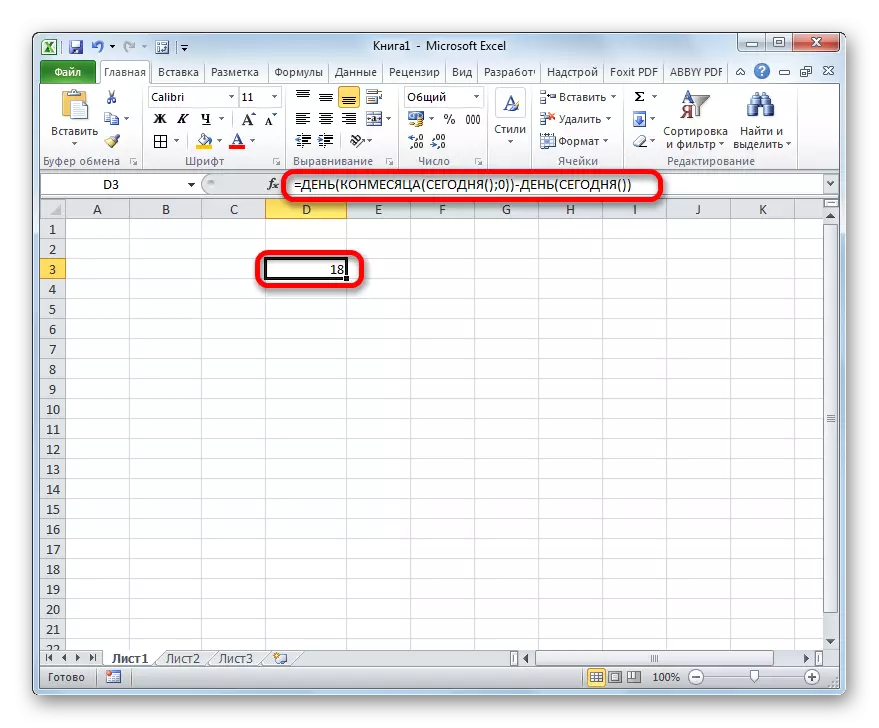
Görşümiz ýaly, kesgitlenen formula iki bölekden ybarat. Olardan birinji aýyň birinji güni hasaplamanyň eýýäm tanyş aňlatmasydyr:
= Gün (ynandyrmak (şu gün (); 0)
Emma ikinji bölümde häzirki wagtda bu görkezijiniň bu görkezijinden baştykylýar:
-Jen (şu gün ())
Şeýlelik bilen, bu hasaplamany amala aşyrmakda, günleriň sanyny hasaplamak üçin formula has çylşyrymly forumulanyň aýrylmaz bölegidir.
4-nji usul: Alternatiw formula
Emma gynansagaly programma ozal çeşmesiniň öňümli 2007-nji ýyllary prezidente operatory ýok. Programmanyň köne wersiýalaryny ulanýan ulanyjylaryňyz nähili? Şol mümkinçiliklerden ätiýaçlandyryşdan öňki abadançylykdan has ulusy başga bir forma arkaly bar. Bu opsiýany ulanyp, belli senenama belgisiniň bir aýyň sanyny nädip hasaplamalydygyny göreliň.
- Öýjügi netijäni çykarmak üçin, netijäni çykarmak we operatoryň argumentiniň penjiresine gidýäris. Kursory bu penjiräniň ýeke-täk meýdanyna guruň we formula setiriniň çep tarapdaky ters üçburçluga basyň. "Beýleki funksiýalara ..." bölümine gidiň.
- Sene bilen wagt geçen senede we Wagt toparynda vizara penjiresinde funksiýa funksiýasynda "senesi" atly adyny bölüp turýarys we "OK" düwmesine basyň.
- Operatoryň penjiresi işe girizildi. Bu aýratynlyk senäni adaty formatdan adaty formatdan öwürýär, soň bolsa operatoryň gününi gaýtadan işlemeli bolmaly.
Açyk açylan penjire bar. "Gaýt" meýdançasynda "" "meýdançasynda" derrew "1" belgisini giriziň. Islendik ýagdaý üçin üýtgewsiz hereket bolar. Ýöne başga-da iki meýdan düýpli etmeli.
Kursory ýylyň dowamynda guruň. Indiki, üçburçluk bilen üçburç bilen operatorlaryň suratlaryna gitmek üçin gidiň.
- Funks funksiýalaryň şol bir kategoriýasynda jadygöý "ýyl" atly adyny bölüp we "OK" düwmesini bölüp berýär.
- Operatoryň argumentleriniň penjiresi başlaýar. Görkezilen belgini kesgitlän ýyly kesgitleýär. "Nikhynomatdaky" atly okaýan ýeke-täk meýdanynda, günleriň sanyny kesgitlemeli öýlän öýjükde baglanyşygy kesgitleýär. Ondan soň "OK" düwmesine basmaga howlukmaň we "HAKS" düwmesine basmaň we "Sene" düwmesine basyň.
- Soň bolsa argumentiň penjiresine gaýdyp geldik. Kursory "aý" meýdanynda kursory döredýäris we funksiýa çykmagyna dowam edýäris.
- Funks jadygöýinde "Aý aý" adyny basyň we "OK" düwmesini basyň.
- Oýun argumentleriniň penjiresi başlaýar. Onuň wezipeleri öňki operatora meňzeýär, diňe aýyň sanyny görkezýär. Bu penjiräniň ýeke-täk meýdanynda asyl belgä şol bir salgylanmany kesgitledik. Soňra formula setirinde "gün" adyna basyň.
- Gündelik argumentlerine dolan. Ine, diňe bir ownuk ştrih-kody etmeli. Maglumatlaryň ýaňy-ýakynda durulýan penjiräniň ýeke-täk meýdanynda sitatura bolmasa jerimimiň ahyryna çenli aňlatmany operator aýyndan soň "+1" düzüň. Şondan soň "OK" düwmesine basyň.
- Görşimiz ýaly, öňünden saýlanan öýjükde, aýyň sanynyň sanynyň görkezýän gününiň sanynda görkezilýär. Umumy formula bar:
= Gün (senesi (senesi (D3); aý (D3) +1; 1) -1


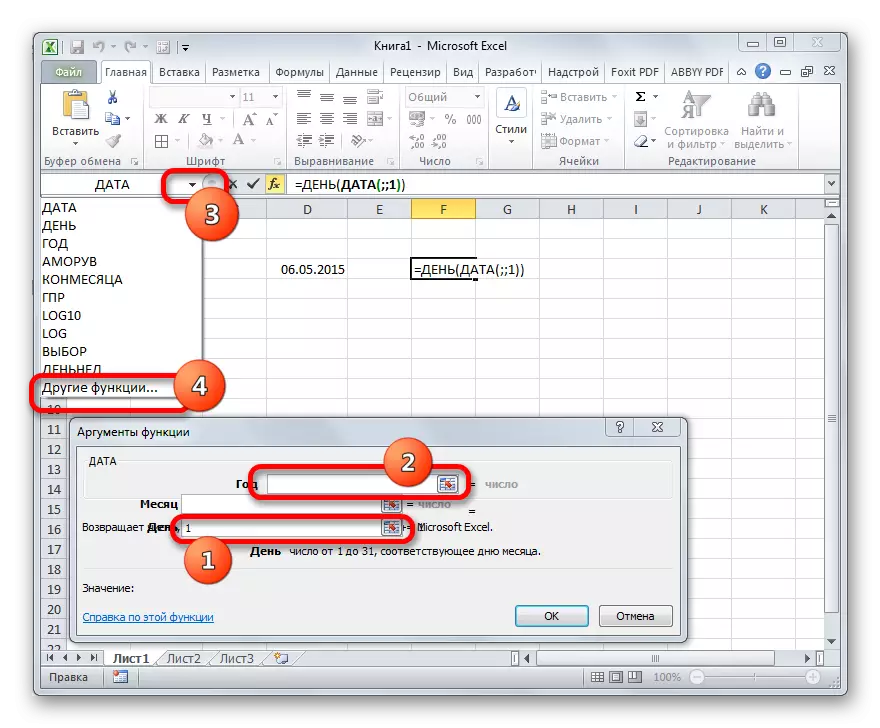
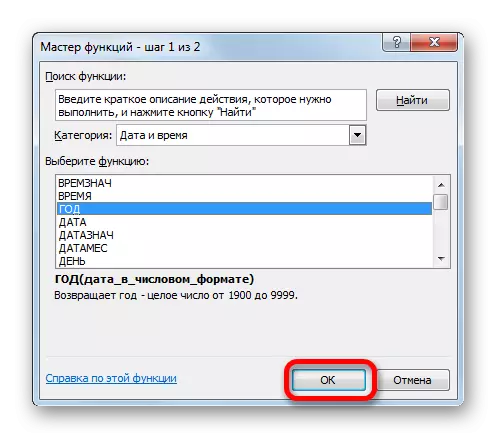

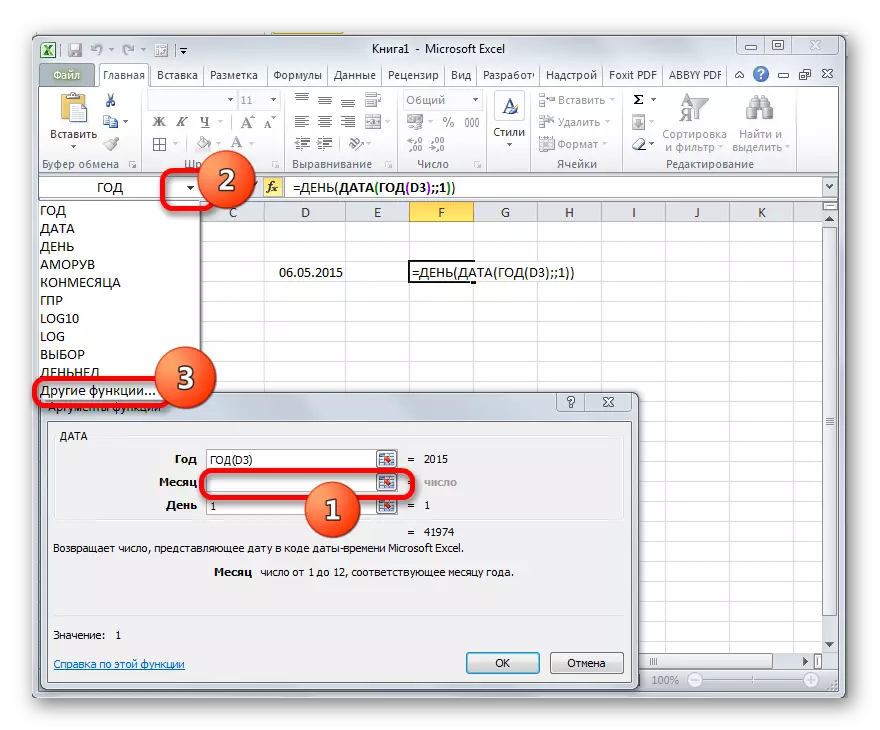
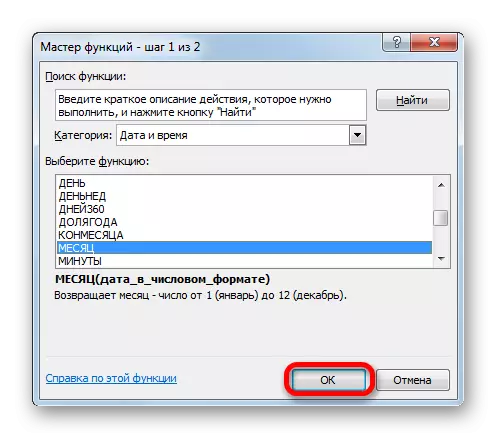
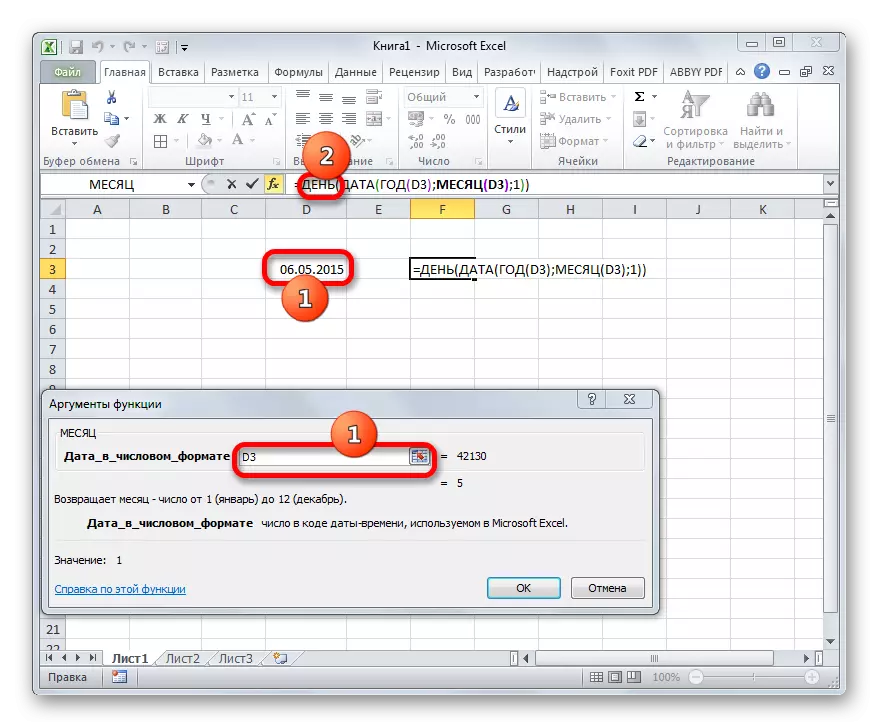

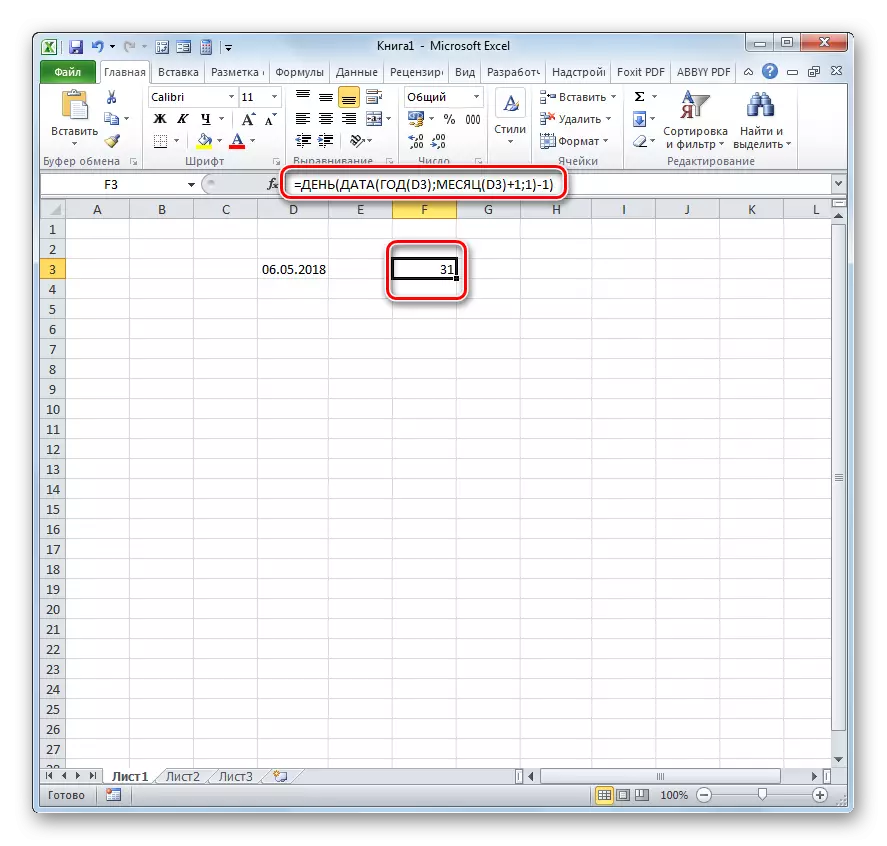
Bu formulanyň syry ýönekeý. Indiki döwrüň indiki döwrüniň indiki gününi kesgitläris we soňundan bir gün alarys, görkezilen günleriň sanyny alanyjy gününden alarys. Bu formulanyň üýtgeýän bahasy iki ýerde D3 kamerasyna salgylanma. Ony öýjügiň salgysy bilen aýdanyňda, şu wagta çenli funksionerurnalistiň jadygöýçiliginiň kömegi bolmazdan bu pikiri islendik sahypada serhetäp bilersiňiz.
SÖZPAN: Excel-de sene we wagt funksiýalary
Görşüňiz ýaly, Excel-de birnäçe günki günleriň sanyny tapmagyň birnäçe wariantly. Ulanylmaly nämä gerek bolsa, şeýle hem programmanyň haýsy wersiýasyndan peýdalanmaga baglydyr.
